威速V2视频会议安装及调试详解教学文稿
V2 Conferece视频会议软件安装指南
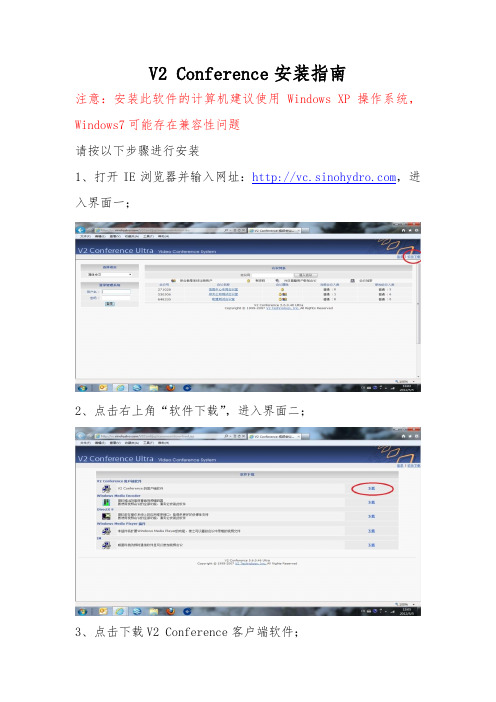
V2 Conference安装指南
注意:安装此软件的计算机建议使用Windows XP操作系统,Windows7可能存在兼容性问题
请按以下步骤进行安装
1、打开IE浏览器并输入网址:,进入界面一;
2、点击右上角“软件下载”,进入界面二;
3、点击下载V2 Conference客户端软件;
4、将客户端软件保存在您指定的目录中,并运行该软件(V2Conf_Setup.exe);
6、您可以通过点击“Browse”按钮选择安装目录,您也可以选定默认目录,安装目录选定后或选择默认目录,请点击“Next”按钮继续安装;
7、点击下一步(“Next”按钮);
8、点击“Finish”完成安装。
此时您已经完成视频会议客户端的安装。
9、重新打开IE浏览器,输入网址:;
10、点击您所要加入的会议;
11、输入用户名、密码、会议密码,点击“进入会议”;
12、选择登陆的会议服务器,点击“进入会议”;
音视频设备的安装已经完成;点击“下一步”;
设备,点击“下一步”;
点击“下一步”;
16、点击“视频设备”的下拉框,选取适当的设备,点击“完成”;
开,您已经完成了所有步骤,进入了会场。
V2 Conferece视频会议软件安装指南
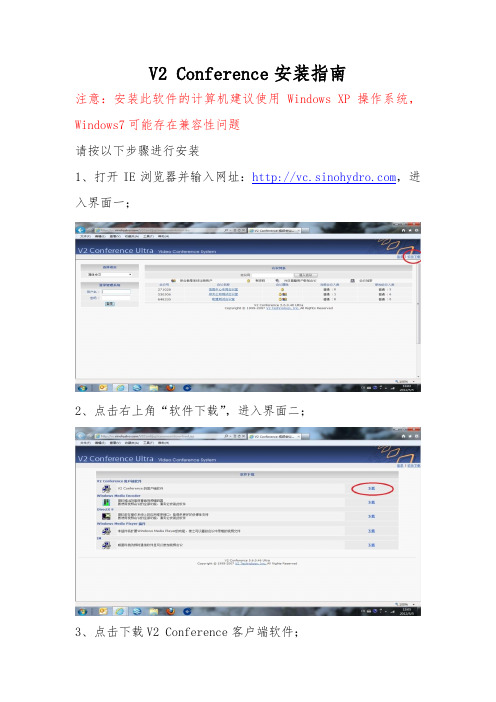
V2 Conference安装指南
注意:安装此软件的计算机建议使用Windows XP操作系统,Windows7可能存在兼容性问题
请按以下步骤进行安装
1、打开IE浏览器并输入网址:,进入界面一;
2、点击右上角“软件下载”,进入界面二;
3、点击下载V2 Conference客户端软件;
4、将客户端软件保存在您指定的目录中,并运行该软件(V2Conf_Setup.exe);
6、您可以通过点击“Browse”按钮选择安装目录,您也可以选定默认目录,安装目录选定后或选择默认目录,请点击“Next”按钮继续安装;
7、点击下一步(“Next”按钮);
8、点击“Finish”完成安装。
此时您已经完成视频会议客户端的安装。
9、重新打开IE浏览器,输入网址:;
10、点击您所要加入的会议;
11、输入用户名、密码、会议密码,点击“进入会议”;
12、选择登陆的会议服务器,点击“进入会议”;
音视频设备的安装已经完成;点击“下一步”;
设备,点击“下一步”;
点击“下一步”;
16、点击“视频设备”的下拉框,选取适当的设备,点击“完成”;
开,您已经完成了所有步骤,进入了会场。
V2视频会系统教程

24
设置音频
双击右下角的小喇叭-点击选项-选择属性
25
在混音器里选择AUDIO INPUT,然后点击确定
26
在立体声混音下方的方框里打上勾
27
按以上步骤设置完毕后,中支便可通过分公司系统正常参加 总公司的会议!
28
谢谢!
V2视频系统使用说明
信息技术部
一:参加总公司会议
首先打开电源,电脑,投影仪等设备
2
登陆:在浏览器里输入网址http://10.200.0.231:18080
3
页面会显示出当前会议列表,点击您需要参加的会议,输入用 户名GUDSX,用户密码和会议密码都是6个1,填好后点击进入 会议。
4
选择寿险广东从服务器,点击进入会议。
17
打开桌面的AVCON,输入用户名it1,密码111111 点击登陆
18
点击会议-双击公司会议
19
进去以后先点击广播视音频,然后选择会议模板
20
选择最后一种模板,点击确定
21
回到主界面后点击会议屏幕,把红色边框拉到右边空白处
22
点击右下角的小圆形图标-再点击自动适应
23
设置好后,点击总公司的视频窗口,会自动缩放到红色边框中, 中支登陆分公司系统便可看到总公司画面
5
稍等片刻会自动进入会议室,调试好声音就可参加会议了
6
二:分公司主持会议
1:通知信息技术部预定会议室 2:进入会议室,步骤和参加总公司会议基本一样
7
视频调节
如果您已装上摄像头,点击名字右边的摄像头图标,便可调出您的 视频图像 注意:如果会议主席设置了同步视频和布局,我们看到的将与主席 画面一致,摄像头是不能自己调出来的
V2视频系统使用简明手册

进入会议步骤:1首先,双击IE的地址栏上输入地址,网通用户输入:http://60.30.5.22:18080电信用户输入http://221.239.48.210:18080然后回车。
2第一次进入会议界面时切记升级安装插件,否则客户端无法自动。
XP系统安装如下软件下载下载V2 Conference客户端软件,并安装。
最后进入会议为了保障会议的安全,大家以后可以修改密码,具体方法会在培训时讲解。
视频设备的安装为了保障视频和音频的效果,公司统一采购了罗技的一款摄像头,该摄像头同时具有话筒的功能,具体设置方法为:1、安装好摄像头的驱动程序2、打开视频会议系统3、点击普通—设置—音频,在录制--设备处选择“Logitech Microphone (PTZ)”,如图一4、在视频—捕捉--设备处选择“Logitech QuickCam PTZ”,如图二图一主界面介绍:声音设置 1、音频设备选择双击通知区域的扬声器图标(屏幕右下角的小喇叭)检查属性设置。
在“音量控制”属性设置中,“麦克风音量平衡”应该设置为“静音”。
如下图所示。
图1点击可以看到自己或对方的图象点击可以发言麦克音量和喇叭音量在“录音控制”属性设置中,“麦克风音量平衡”应该设置为“选择”,如下图所示。
图 1。
会议中的回音问题:1)是否有人使用外置音箱,如使用音箱放音,会回传到麦克中,形成回声(麦克的定向性不好)。
改用耳麦或定向麦克可以消除回音。
某些耳麦(耳机和麦克一体),质量不好,也会使声音串扰。
需要更换较好的耳机麦克。
2)如仍有回音存在,按如下步骤检查设置:a)双击Windows音量控制按钮(小喇叭)设置声音属性●请检查选择正确的混音设备●请检查音量控制中的属性设置。
在“音量控制”属性设置中,“麦克风音量平衡”应该设置为“静音”,如下图所示:●在“录音控制”属性设置中,“麦克风音量平衡”应该设置为“选择”,其余不要选中,如下图所示:特别说明:各种声卡设置界面会略有不同。
威速大容量视频会议系统提速于武汉铁路局视频会议解决方案

威速大容量视频会议系统提速于武汉铁路局-视频会议解决方案客户背景武汉铁路局是铁道部下属国有特大型企业,起源可追溯到1893年5月张之洞在湖北省修建的大冶铁路,至今已有100多年的历史。
武汉铁路局是在原武汉铁路分局、襄樊铁路分局基础上组建的,全局下辖基层单位75个,有职工98677人,在铁路网中起着举足轻重的作用。
武汉铁路局担负着京广、京九线中段的铁路运输任务。
管辖京广铁路孟庙至蒲圻段,京九铁路淮滨至蔡山段,汉丹铁路全段,武九铁路武昌至东龙段,孟宝线、卫安线、麻武线全段,襄渝线老河口东至胡家营段,焦柳线郜营至西斋段,以及铁黄、铁灵、铜大等支线,管辖范围跨湖北、河南两省,联结湖北、河南、陕西、湖南、江西、安徽6省。
正线总延长6265.4公里,营业里程达2709.2公里。
随着铁路现代化建设的深入推进,武汉铁路局提出了进一步加快铁路信息化建设的要求,并迅速得到上级领导的重视和支持。
公司下辖的铁路业务部门在铁路系统服务专网内部署了V2 conference Ultra 系统,为业务繁忙的武汉铁路局提供视频会议服务。
客户需求武汉铁路局下属31个站段,站段下面共下属452个车间,要求实现铁路局到各个站段以及各个站段下面的各个车间的电视电话会议,能开启同时500个点的电视电话会议和各个站段可以自行召开与自己下属车间的电视电话会议。
考虑与既有铁道部视频会议系统、铁路局既有视讯会议系统的互通,新系统应具备与原系统保持无缝对接的能力,同时利用既有视讯会议系统完成用户通过电话接入本系统会议的功能。
解决方案公司下辖的铁路业务部门在铁路系统服务专网内部署了V2 conference Ultra 系统,为业务繁忙的武汉铁路局提供视频会议服务。
本工程新建5套会议服务器、一台中心管理服务器、488套会议终端设备,覆盖武汉铁路局(2个会议室)、襄樊办事处(1个会议室)、30个站段(各1个会议室)以及452个车间(各1个会议室),洪山会议工区会议值机终端2套、转接会议终端1套。
视讯安装指导说明书

视讯安装指导说明书第一篇:视讯安装指导说明书视讯安装指导说明书首先找局方确认,设备IP地址规划,会议号规划(如:07360020),DCN通道是否搭建好(各会议室到总部的网络通道,一般为局方办公网DCN)然后还需要确认的是在总部主机上建立会议号这里比较重要,如果总部暂时不具备条件的话也没关系只要分局设备地址能各总部通信也可以通过远程方式登入分部设备。
1.如图装好设备电源线;信号线:摄像头到主机输入,主机到显示屏;控制线主机到摄像头控制线;网络线,DCN交换机到主机;本地调试网口,笔记本到设备;话筒控制线,设备到话筒2.用电脑登陆此视讯设备,修改本电脑ip为192.168.1.X掩码255.255.255.0网关192.168.1.1(此设备原始ip为192.168.1.1),。
利用ie浏览器登陆,进入登陆界面。
修改ip地址,掩码,网关,配置会场名启用gk,配置gk地址,gk认证密码设为1启用自动接听,保存之后会断开连接,利用新的ip重新登陆。
3.重新登陆设备配置摄像机配置,如图配置完成后测试语音摄像头 4.测试如图配置的gk地址ping看是否ping通,ping通正常语音自环看是否能听见自己的声音,能,则成功5.正常拨号后如图设备与电视相连的为out1口,设备与摄像头相连的为in1口,摄像头侧需一个转接头与设备相连。
要记住要改自动接受呼入。
第二篇:先导视讯楼宇对讲AVC-2820(V7.0)说明书AVC-2820门口机使用、安装、调试说明书(V7.0.050407)广东先导视讯科技有限公司锁的“开锁信号负极”,“开锁信号正极”两端。
注意:电磁锁的电请单独供给,不要从可视对讲的系统电源取!7、电位器(VR2):调节通话时门口机喇叭的声音大小。
8、电位器(VR1):调节通话时室内机声音大小。
9、5点接线端子(CN2):连接到联网切换器CN2端口。
(1)、MJS:门口机声音接收线;(2)、MFS:门口机声音发送线;;(3)、TX:门口机通信线。
V2视频会议系统入门操作手册

1.登陆方式打开IE(浏览器),用户访问服务器地址10.18.139.100,进入V2 Conference 系统主界面。
1)首次登录视频会议服务器,系统会自动提示客户端下载安装客户端插件,用户也可手动下载安装,点击右上角”软件下载”即可。
2)安装好客户后点击”测试”3)输入”昵称”和”会议密码”即可进入会议,客户端用户可起任意直观名字作为自己的昵称,会议密码测试期间暂设为123456。
2.会议界面界面:简洁大方、友好直观,普通用户无需特殊培训即可快速掌握、熟练使用。
主要包括“用户列表区”、“数据操作区”、“视频区”和“文字交流区”。
左侧“参会者”列表:体现参会用户的不同状态。
如“申请发言”名字后出现“喇叭”,“申请操作”名字后出现“小笔”,安装摄像头的用户出现“摄像头图标”。
2.1.显示视频进入会议界面,系统默认不显示视频。
点击“用户列表区”“参会人名”,界面右侧“视频区”弹出视频窗口。
本地视频上的“传输速率k”显示本地视频的上行带宽(位bit)。
远端视频上的“传输速率,显示远端视频传输到本地的下行带宽(位bit)。
改变视频设置:右键点击本地视频图像,“改变视频设置”可以调整本地视频的“视频分辨率”“帧率”“带宽”等。
主席端可以调整所有与会用户的视频参数。
注意:专业版主席端不限视频路数(硬件资源要足够好,可打开所有参会用户视频),普通客户端支持24路视频。
音频同时支持12路混音。
2.2.申请发言进入会议界面,系统默认无法发言。
发言需点击“页面左下角”第一个“申请发言”按钮。
支持9路混音,可9人同时发言,像普通会议一样讨论问题。
申请发言按钮详细介绍:2.3.更换桌面布局点击页面左下角第三个“桌面布局按钮”。
会议提供了9种不同桌面会议布局,可根据实际需求随意切换。
2.4.文字交流区点击页面左下角第四个按钮,“文字交流区”可以隐藏或改变方式。
公共交流(聊天):点击“文字交流”标签,在文字输入区打字、提交后,所有参会用户都可看到发送文字。
威速V2视频会议安装与调试详解

威速V2视频会议软件安装及调试详解版本:1.0技术部编制2011-10-24一、视频会议软件介绍1.1、硬件组成威速视频会议系统的基础硬件组成包括:1、电脑(服务器)2、声卡3、视频采集卡4、网卡、5摄像头。
现在的电脑一般都内置声卡和网卡,也就是说我们需要给电脑添加一块视频采集卡。
1.11视频采集卡分类常用的视频采集卡分为内置式PCI接口和外置式的USB接口内置式PCI接口视频采集卡图示:外置式USB接口视频采集卡图示:1.12如何选择视频采集卡优先选择PCI接口的视频采集卡,PCI接口的视频采集卡运行稳定,与软件兼容性较好,速率传输快。
只有当电脑没有PCI接口(如IBM服务器)时,才考虑安装USB接口视频采集卡,USB接口受本身接口速率的限制,无法进行高码率的视频传输,长时间使用易造成死机,出现故障几率较高。
1.2视频采集卡随盘驱动及软件视频采集卡在包装里随机附送一张光盘,内含采集卡驱动及调试软件,当我们安装好视频采集卡并接入了摄像头以后,可先通过随盘附带的软件对摄像头进行调试。
反过来说,当后期威速视频会议软件无法显示图像时,我们也可以通过随盘软件对摄像头进行调试,帮助我们尽快排除故障。
1.21视频采集卡驱动及软件安装视频卡随机驱动及软件安装图示:然后一路NEXT安装即可这里选择第二项PAL制式,然后继续next选择仍然继续一路NEXT YES后点Finish完成驱动及软件的安装。
.1.22通过随盘软件调试摄像头首先找到视频会议软件的安装目录,双机Video control pane出现如下界面,如果摄像头安装正确的话,通过简单的调试即可出现图像一般我们选择PAL和Composite注意:不同的厂商可能会出现不同的界面(下图):如果没有出现图像,或者图像颜色不正确,可以通过进行根据具体情况进行设置,直到图像满意为止。
二、视频会议软件安装2.1视频会议软件下载及安装视频会议软件下载地址:http://x.x.x.x:18080/conf/master/common/download.jsp依次下载图中的四个软件并安装。
- 1、下载文档前请自行甄别文档内容的完整性,平台不提供额外的编辑、内容补充、找答案等附加服务。
- 2、"仅部分预览"的文档,不可在线预览部分如存在完整性等问题,可反馈申请退款(可完整预览的文档不适用该条件!)。
- 3、如文档侵犯您的权益,请联系客服反馈,我们会尽快为您处理(人工客服工作时间:9:00-18:30)。
威速V2视频会议软件安装及调试详解
版本:1.0
技术部编制
2011-10-24
一、视频会议软件介绍
1.1、硬件组成
威速视频会议系统的基础硬件组成包括:1、电脑(服务器)2、声卡3、视频采集卡4、网卡、5摄像头。
现在的电脑一般都内置声卡和网卡,也就是说我们需要给电脑添加一块视频采集卡。
1.11视频采集卡分类
常用的视频采集卡分为内置式PCI接口和外置式的USB接口
内置式PCI接口视频采集卡图示:
外置式USB接口视频采集卡图示:
1.12如何选择视频采集卡
优先选择PCI接口的视频采集卡,PCI接口的视频采集卡运行稳定,与软件兼容性较好,速率传输快。
只有当电脑没有PCI接口(如IBM服务器)时,才考虑安装USB接口视频采集卡,USB接口受本身接口速率的限制,无法进行高码率的视频传输,长时间使用易造成死机,出现故障几率较高。
1.2视频采集卡随盘驱动及软件
视频采集卡在包装里随机附送一张光盘,内含采集卡驱动及调试软件,当我们安装好视频采集卡并接入了摄像头以后,可先通过随盘附带的软件对摄像头进行调试。
反过来说,当后期威速视频会议软件无法显示图像时,我们也可以通过随盘软件对摄像头进行调试,帮助我们尽快排除故障。
1.21视频采集卡驱动及软件安装
视频卡随机驱动及软件安装图示:
然后一路NEXT安装即可
这里选择第二项PAL 制式,然后继续next
选择仍然继续
一路NEXT YES后点Finish完成驱动及软件的安装。
.
1.22通过随盘软件调试摄像头
首先找到视频会议软件的安装目录,双机Video control pane
出现如下界面,如果摄像头安装正确的话,通过简单的调试即可出现图像一般我们选择PAL和Composite
注意:不同的厂商可能会出现不同的界面(下图):
如果没有出现图像,或者图像颜色不正确,可以通过进行根据具体情况进行设置,直到图像满意为止。
二、视频会议软件安装
2.1视频会议软件下载及安装
视频会议软件下载地址:
http://x.x.x.x:18080/conf/master/common/download.jsp
依次下载图中的四个软件并安装。
下面以V2视频会议软件客户端的安装为例进行讲解: 双击V2 setup.exe进行安装:
一路next继续
同意协议点agree 继续
选择安装目录默认即可next继续
中间几部都是点next 直到出现安装界面
安装完毕Finish
安装完客户端后在安装另外3个插件,完成后基础工作就全部完成了.
三、视频会议软件登录
3.1会议登录
登录地址:
http://x.x.x.x:18080/conf/master/common/main.jsp
进入后会看到如下界面
当有会议召开的时候,会显示会议信息,点击会议名称进入会议登录界面(图中红圈处)
有的会议要求输入用户名密码,及会议密码,不知道的话可以问相关的管理人员。
然后点击进入会议。
点击进入会议后,系统会自动弹出刚才安装的V2客户端,对用户名密码进行验证,通过后就会出现V2客户端界面。
3.2会议界面说明
默认界面如上图,左侧为用户列表,右侧为会议信息,如对方摄像头图像等,上侧为菜单栏,下端为控制状态栏。
下面对个部分分别讲解。
3.21菜单栏
V2客户端的菜单非常简单,一共4个菜单项
A普通菜单项:
我们经常会用到设置选项,可以对视频及音频的输入输出设置进行调整,是非常重要也是经常用到的选项。
B主席菜单项
这个选项一般是会议管理员进行操作,如静音锁定发言等,一般不需要我们运维人员操作。
C窗口菜单项
这个也是我们会用到的菜单,可以切换视频窗口的布局。
D帮助菜单
最容易被忽视的菜单,帮助菜单的主题选项,是非常好的帮助手册。
建议大家有问题多看看。
3.22用户列表
未接入摄像头,或者摄像头工作不正常。
通过点击摄像头状态图标即可打开该用户的图像。
图标及状态说明
3.23视频栏
3.24 底部控制及状态栏
如果要发言必须点击发言按钮,当图标变成黄色后才可以发言。
四、视频会议软件调试
4.1保证硬件正确连接
常见的连接方式,输入信号接入电脑的采集卡,输出信号通过电脑显卡及声卡:
以上面的图为例,我们经常用到的接口是视频输入和左右声道,一般s端子不需要连接,左右声道只连接一路,具体接法是:
输入端(采集卡):
采集卡视频输入-----------------------------连接摄像头的视频线(需要做成莲花头)
采集卡左右声道-----------------------------连接麦克风。
输出端(电脑显卡声卡):
电脑输出VGA--------------------------接显示器、电视或者投影机
电脑声卡输出(中间绿色)---------------------------接音箱、或者调音台
这样一条完整的输入输出路由就完成了。
4.2 威速V2客户端设置
在保证硬件的输入输出连接正确后,还要保证V2客户端的软件设置与硬件的连接方式保持一致。
通过点击“普通”菜单的“设置”命令,弹出对话框,其中包括“常规”、“音频”、“视频”等界面,下面对常用的选项进行介绍:
常规:
常规选项不用选择,默认设置即可。
音频:
录音设备:也就是连接麦克风的设备,点击右侧的下拉箭头一般会弹出2个设备,一个是采
集卡,一个是电脑声卡,这时就需要看我们的硬件是如何连接的了,如果麦克风连接的采集卡,这里就要选择采集卡设备,如果麦克风连接的是电脑声卡,这里则选择电脑声卡设备(soundmax digital audio)回放设备:也就是连接音箱的设备,在这里一般选择电脑声卡。
具体视硬件连接方式而定。
视频:
这里我们只看捕捉设备,也就是摄像头,选择正确即可,其他默认设置。
特别说明:以上所有操作,需要重启V2客户端才能生效!
五、常见问题解决办法
1、本地有声音,听不到对方声音
查看回放设备是否连接正确
查看硬件是否连接正确
2、本地没声音
查看录音设备是否设置正确
查看硬件连接是否正确
3、本地有声音,对方听不到本地声音
确认申请发言按钮打开,且为黄色
查看录音设备是否连接正确
查看硬件是否连接正确。
4、快速判断故障小技巧
不管遇到什么问题,首先查看底部状态栏,声音状态显示:
为本地音量状态
对方音量状态
记住2种状态的含义并进行判断
A、如果本地音量状态有显示,本地无声音,说明录音设备正常,可能是回放设备设置不正确,或者音
箱的连接有问题。
B、
C、如果本地音量状态有显示,本地有声音,对方无声音,一定是对方的设置及连接问题。
D、如果本地音量状态无显示,说明录音设备设置不正确,或者话筒设备、调音台故障
E、如果对方音量状态无显示,一定是对方音频设置的问题。
F、如果对方音量状态有显示,本地听不到对方声音,一定是本地回放设备设置或者音箱连接问题。
